圣诞头像怎么制作 教程
1、手机下载微信,输入帐号密码登陆进去。
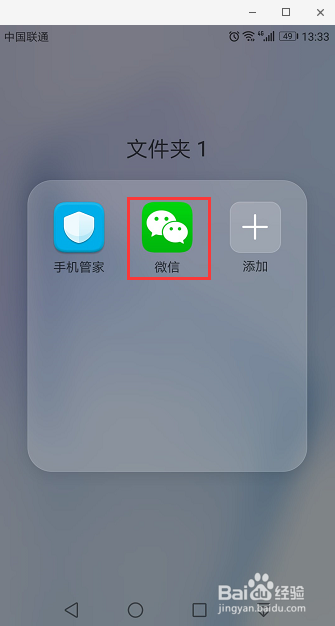
2、登陆进去进入首页,点击右下角的“发现”。
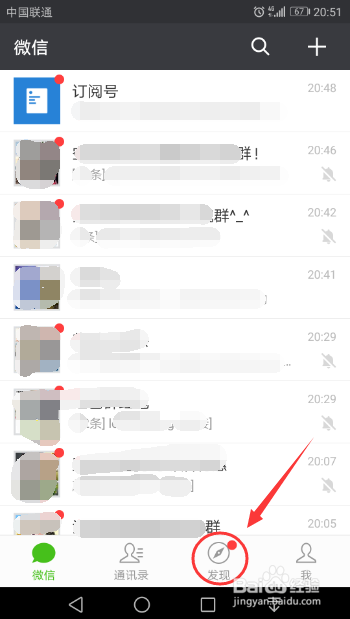
3、在“发现”页面,拉到下方,找到“小程序”,点击进入。
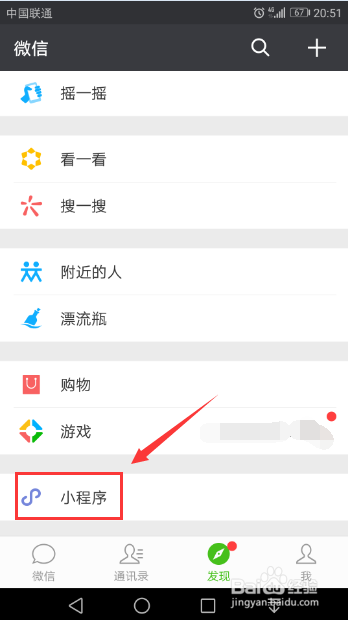
4、进入“小程序”页面后,点击右上角的“搜索”图标。

5、进入“搜索”页面后,在搜索框输入“圣诞头像”,然后开始搜索。
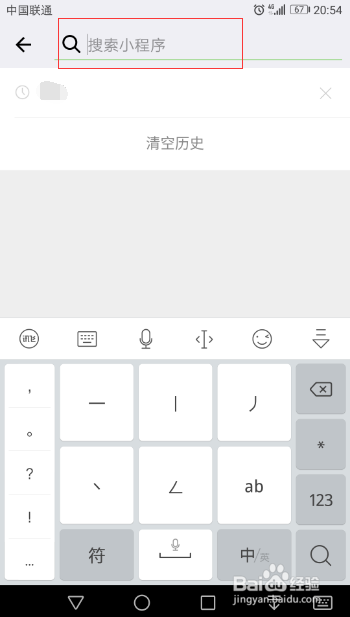
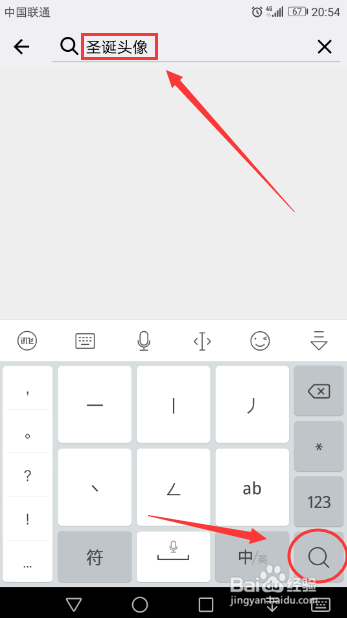
6、搜索结果显示会出现“圣诞头像”和小程序,点击进入。
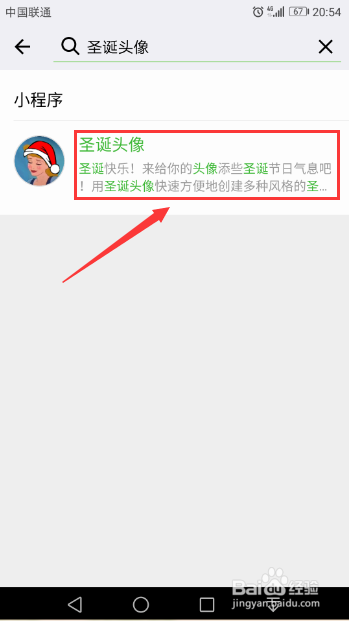
7、如果首次进入需要微信授权,点击“允许”。
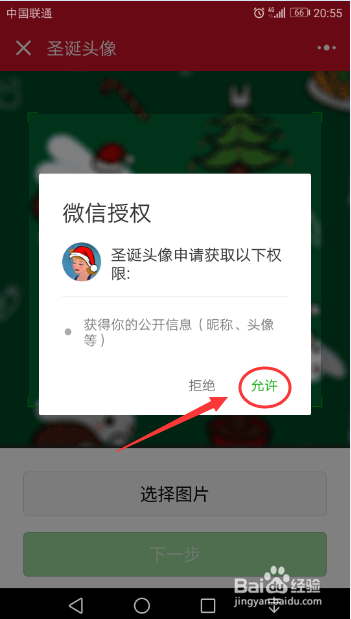
8、授权通过后,会出现选择图片的页面,选择你要编辑的图片,可以调整图片在显示框的位置,然后点击“下一步”。
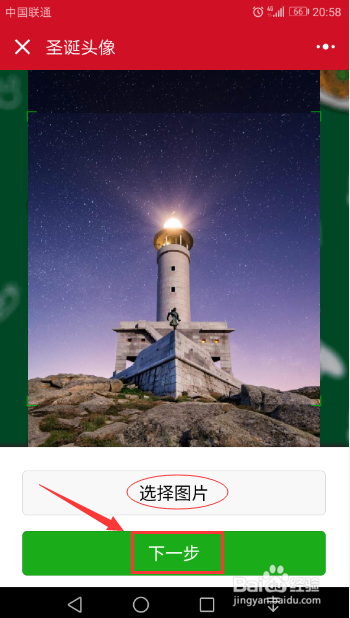
9、这里在页面的下方会出现很多圣诞头像的图标样式供选择,选择你心意的图标样式,点击左下角的“打开”。
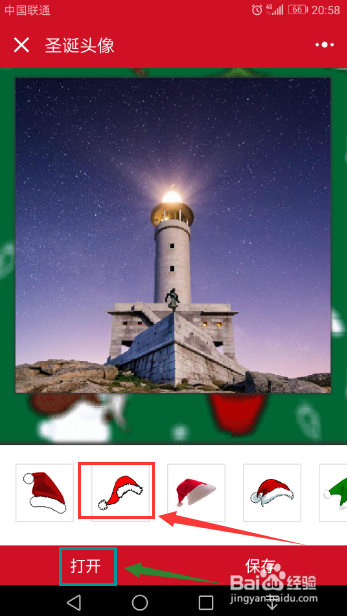
10、这里会现你所选择的图标样式,外边有个虚线框,右下角拉动可以调整图标位置、样式大小及计旋转角度。调整好后点击右下角的页面“保存”。
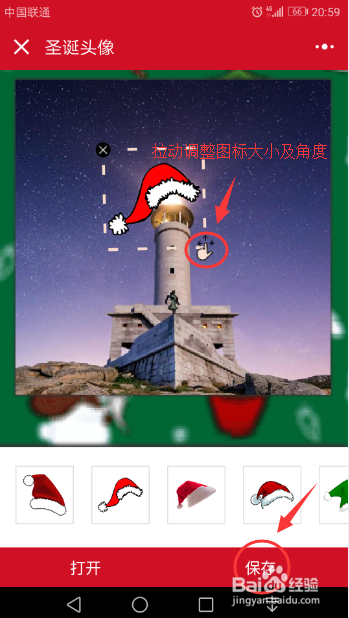
11、再长按三秒会跳出三个选项,或“发送给朋友”或“保存图片”或“收藏”。点击“保存图片”可以保存到手机。

12、这是编辑后的圣诞头像图片,然后设置成个人头像就可以了。

声明:本网站引用、摘录或转载内容仅供网站访问者交流或参考,不代表本站立场,如存在版权或非法内容,请联系站长删除,联系邮箱:site.kefu@qq.com。
阅读量:153
阅读量:153
阅读量:167
阅读量:36
阅读量:33